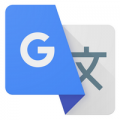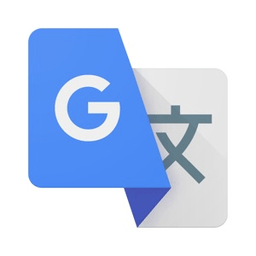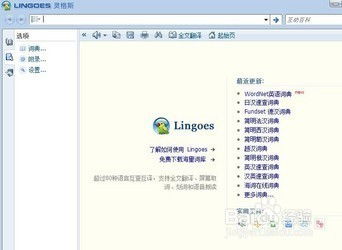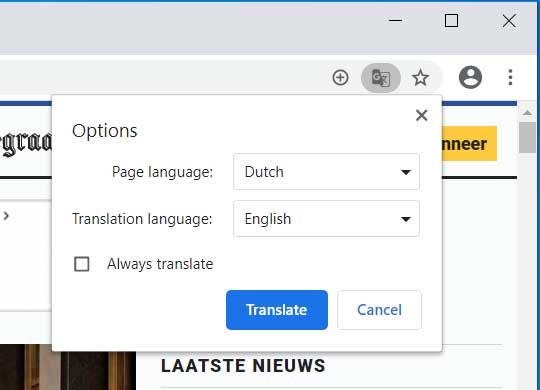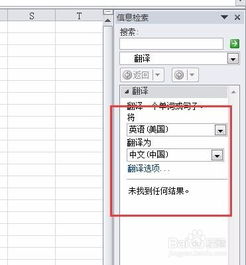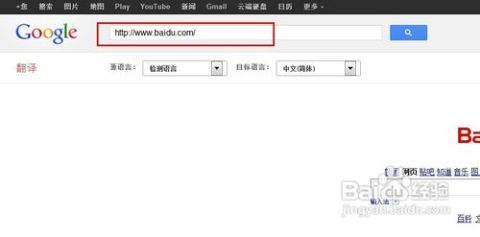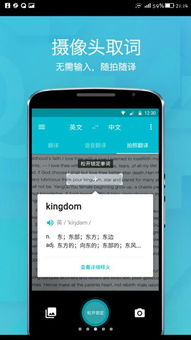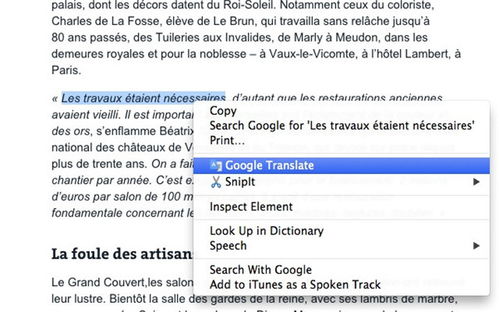如何用谷歌翻译轻松翻译文件

在全球化日益加深的今天,跨语言沟通的需求愈发迫切。无论是工作、学习还是生活,我们时常需要面对不同语言的文件资料。谷歌翻译,作为全球领先的在线翻译工具,凭借其强大的翻译能力和便捷的操作方式,成为了众多用户翻译文件的首选。本文将详细介绍如何使用谷歌翻译来翻译文件,帮助你轻松跨越语言障碍。

一、谷歌翻译简介
谷歌翻译(Google Translate)是谷歌公司推出的一款免费在线翻译工具,支持多种语言之间的互译。它不仅支持文本翻译,还具备图片翻译、文档翻译、网页翻译等多种功能,能够满足用户在不同场景下的翻译需求。谷歌翻译采用先进的机器翻译技术,结合神经网络模型,不断学习和优化翻译质量,为用户提供更加准确、自然的翻译结果。
二、谷歌翻译文件的基本步骤
1. 访问谷歌翻译网站
首先,你需要打开谷歌翻译的官方网站。在浏览器中输入“Google Translate”或访问[translate.google.com](https://translate.google.com/),即可进入谷歌翻译的主界面。
2. 选择文件翻译功能
在谷歌翻译的主界面,你会看到一个文本框和一个下拉菜单。下拉菜单默认选择的是“检测语言”(Detect language),你需要将其更改为“文档”(Document),以启用文件翻译功能。
3. 上传文件
点击“上传文档”按钮,选择你想要翻译的文件。谷歌翻译支持多种文件格式,包括PDF、Word(.docx)、PowerPoint(.pptx)、Excel(.xlsx)、TXT等。上传文件后,谷歌翻译会自动检测文件的原始语言,并允许你选择目标语言。
4. 选择目标语言
在“翻译成”下拉菜单中,选择你希望将文件翻译成的语言。谷歌翻译支持上百种语言,几乎涵盖了全球所有主要语言。
5. 开始翻译
点击“翻译”按钮,谷歌翻译将开始处理你的文件。翻译时间取决于文件的大小和复杂度,通常几分钟内即可完成。在翻译过程中,你可以看到进度条,了解翻译进度。
6. 下载翻译后的文件
翻译完成后,谷歌翻译会提供一个预览窗口,显示翻译后的文件内容。你可以在这里查看翻译结果,确认无误后点击“下载”按钮,将翻译后的文件保存到你的设备中。
三、谷歌翻译文件的进阶技巧
1. 批量翻译文件
如果你需要翻译多个文件,可以依次上传并翻译它们。虽然谷歌翻译没有直接的批量翻译功能,但你可以通过复制粘贴或多次上传的方式,实现批量翻译的需求。
2. 使用谷歌云端硬盘
如果你经常需要翻译存储在云端的文件,可以将谷歌云端硬盘(Google Drive)与谷歌翻译集成。在谷歌翻译的文件上传窗口中,选择“从Google Drive上传”,即可直接访问并翻译存储在云端硬盘中的文件。
3. 调整翻译质量
虽然谷歌翻译已经足够智能,但在某些情况下,你可能需要对翻译结果进行微调。你可以复制翻译后的文本,粘贴到文本编辑器中,进行手动修改。此外,你还可以尝试使用谷歌翻译的“建议译文”功能,查看多个可能的翻译选项,选择最符合你需求的译文。
4. 保持原文格式
在翻译文件时,谷歌翻译会尽量保持原文的格式。然而,由于不同语言之间的排版差异,有时翻译后的文件可能会出现格式错乱的情况。为了避免这种情况,你可以在翻译前对原文进行适当的格式调整,如减少复杂的排版和样式。
5. 利用翻译历史记录
谷歌翻译会保存你的翻译历史记录,方便你随时查看和回顾。在谷歌翻译的主界面,点击“历史记录”按钮,即可查看你之前的翻译记录和结果。这有助于你对比不同时间点的翻译质量,了解谷歌翻译的进步和优化。
四、谷歌翻译文件的注意事项
1. 尊重版权
在翻译文件时,请确保你拥有文件的翻译权和使用权。如果文件受版权保护,你需要获得版权所有者的授权才能进行翻译和使用。
2. 谨慎处理敏感信息
在翻译包含敏感信息的文件时,请务必谨慎处理。确保你的翻译行为符合相关法律法规和道德规范,避免泄露个人隐私或商业机密。
3. 验证翻译结果
虽然谷歌翻译已经相当准确,但在某些专业领域或特定语境下,翻译结果可能仍需要人工验证和修改。因此,在正式使用翻译后的文件之前,请务必进行仔细校对和验证。
五、总结
谷歌翻译作为一款功能强大的在线翻译工具,为用户提供了便捷、高效的文件翻译服务。通过简单的操作步骤和进阶技巧,你可以轻松跨越语言障碍,实现跨文化的沟通和交流。当然,在使用谷歌翻译时,也需要注意版权、敏感信息和翻译质量等问题,以确保翻译结果的准确性和合法性。希望本文能够帮助你更好地
- 上一篇: 如何制作网线的方法讲解
- 下一篇: Win10应用程序启动失败?快速解决秘籍来袭!
-
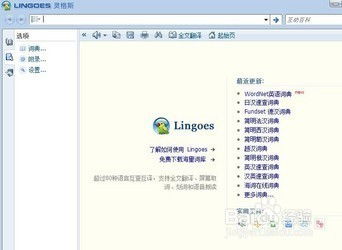 一键揭秘!如何用有道翻译轻松翻译整个网页?资讯攻略10-23
一键揭秘!如何用有道翻译轻松翻译整个网页?资讯攻略10-23 -
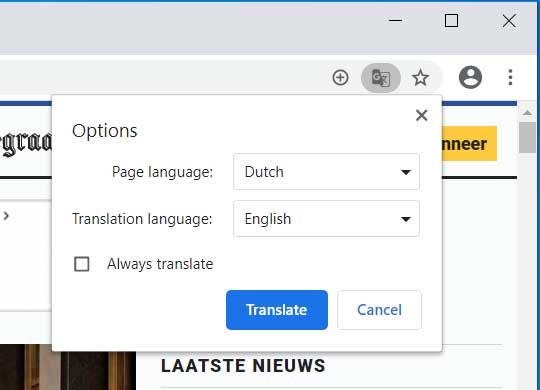 谷歌浏览器翻译网页,轻松几步教你掌握,点击解锁新技能!资讯攻略10-24
谷歌浏览器翻译网页,轻松几步教你掌握,点击解锁新技能!资讯攻略10-24 -
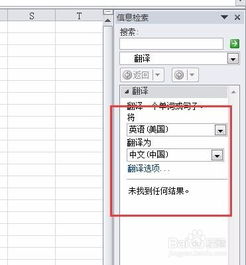 如何利用QQ屏幕翻译功能快速翻译文本资讯攻略11-02
如何利用QQ屏幕翻译功能快速翻译文本资讯攻略11-02 -
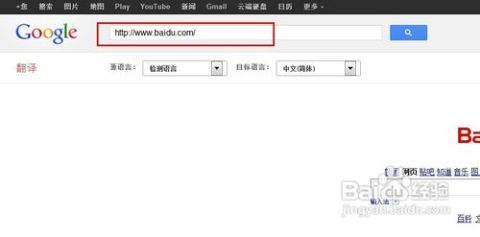 谷歌浏览器翻译网页的方法资讯攻略12-09
谷歌浏览器翻译网页的方法资讯攻略12-09 -
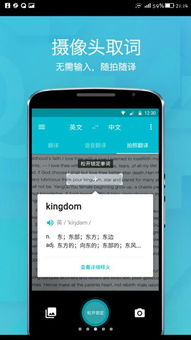 手机如何实现中日互译?在线翻译器拍照翻译教程资讯攻略10-28
手机如何实现中日互译?在线翻译器拍照翻译教程资讯攻略10-28 -
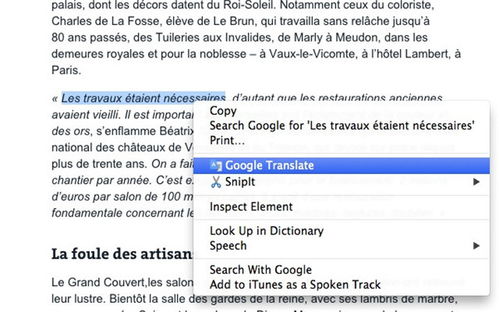 最全常用在线翻译网址汇总资讯攻略11-01
最全常用在线翻译网址汇总资讯攻略11-01